NAVIGATIE-INSTELLINGEN
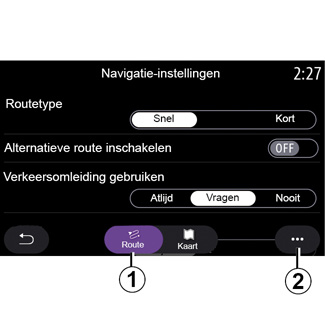
| Menu “Instellingen” |
Druk op het startscherm op de kaart of druk in het hoofdmenu op “Navigatie”. Druk op het navigatiemenu en vervolgens op “Instellingen”. | |
“Route”
Op het tabblad “Route” 1 vindt u de volgende instellingen:
- “Routetype”;
- “Alternatieve route inschakelen”;
- “Omweg maken bij druk verkeer”;
- “Tolwegen toestaan”;
- “Snelwegen toestaan”;
- “Veerboten toestaan”;
- “Autotrein toestaan”;
- “Navigatie leren”;
- “Bestemmingen gedeeld m. andere apparaten”;
- “Wegen met tijdbeperking gebruiken”;
- “Tolwegen toestaan”;
- “Te vermijden gebied”;
- “Onverharde weg toestaan”;
-...
“Routetype”
Deze instelling geeft u de mogelijkheid tot een “Snel”-, “Eco”- of een “Kort”-route.
“Alternatieve route inschakelen”
U kunt een alternatieve route toestaan/blokkeren door op “ON” of “OFF” te drukken.
“Verkeersomleiding gebruiken”
U kunt omleidingen instellen en daarbij kunt u kiezen uit “Atlijd”, “Vragen” of “Nooit”.
“Tolwegen toestaan”
Met deze instelling kunt u het gebruik van tolwegen regelen en kunt u “Atlijd”, “Vragen” of “Nooit” configureren.
Om veiligheidsredenen mogen deze handelingen alleen uitgevoerd worden als de auto stilstaat.
“Snelwegen toestaan”
Het gebruik van snelwegen op de route inschakelen/uitschakelen door op “ON” of “OFF” te drukken.
“Veerboten toestaan”
Het gebruik van veerdiensten op de route inschakelen/uitschakelen door op “ON” of “OFF” te drukken.
“Autotrein toestaan”
Het gebruik van autotreinen op de route inschakelen/uitschakelen door op “ON” of “OFF” te drukken.
Navigatie leren
Gebruik deze programmeerfunctie voor de navigatie om de vertrouwelijkheidsparameters die zijn gekoppeld aan uw navigatiegegevens te programmeren.
Het multimediasysteem analyseert uw dagelijkse reizen en reistijden om een bestemming voor te stellen die u niet hoeft te configureren bij het starten van het multimediasysteem. Bijvoorbeeld, thuis, werk, enz.
U hebt toegang tot de volgende instellingen:
- Schakel leren van navigatie in door te drukken op “ON” of “OFF”;
- “Automatische suggestie voor begeleiding “door te drukken op “ON” of “OFF”;
- “Opgeslagen routes verwijderen”.
“Bestemmingen gedeeld m. andere apparaten”
Vanaf uw telefoon kunt u een reis plannen en deze delen met het multimediasysteem. Raadpleeg het hoofdstuk over “My Renault” voor meer informatie over de speciale app.
Bij het starten van de auto informeert de multimediasystemen u over “U hebt een route op uw smartphone gepland”.
U hebt de keuze tussen:
- “Start”;
- “Opslaan onder favorieten”;
- “Negeren”.
Bestemming delen toestaan/blokkeren door op “ON” of “OFF” te drukken.
“Wegen met tijdbeperking gebruiken”
Met deze optie kunt u het gebruik van wegen die in de tijd beperkt zijn, regelen en kunt u “Atlijd”, “Indien op.” of “Nooit” instellen.
“Tolwegen toestaan”
Schakel het gebruik van tolwegen op de route in/uit door op “ON” of “OFF” te drukken.
“Te vermijden gebied”
Activeer/deactiveer het te vermijden gebied door te drukken op “ON” of “OFF”.
Onverharde weg toestaan
Het gebruik van wegen die niet geschikt zijn voor auto’s op de route toestaan/blokkeren door op “ON” of “OFF” te drukken.
“Melding grensovergang”
U kunt de melding grensoverschrijding van het multimediasysteem in- of uitschakelen.
Submenu
Via het submenu 2 kunt u de “Toonregeling” wijzigen.
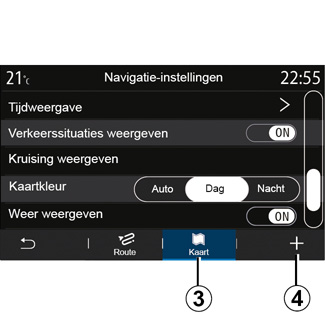
“Kaart”
Op het tabblad “Kaart” 3 vindt u de volgende instellingen:
- “Kaartthema”;
- “Tijdweergave”;
- “Verkeerssituaties weergeven”;
- “Verkeersbrd”;
- “Autozoom”;
- “Mijn auto”;
- “Kruising weergeven”;
- “POI weergeven”;
- “Weer weergeven”;
- “Landinformatie”;
Kaartthema
Gebruik deze optie om de kaartkleuren voor “Auto”, “Dag” of “Nacht” in te stellen.
“Tijdweergave”
Gebruik deze optie om “Aankomsttijd” of “Tijd tot bestemming” weer te geven.
“Verkeerssituaties weergeven”
Verkeer weergeven toestaan/blokkeren door op “ON” of “OFF” te drukken.
“Verkeersbrd”
Dit menu verzorgt de volgende functies:
- “Verkeersbrd”;
- “Snelheidswaarschuwing”;
- “Weergave gevarenzone”;
- “Waarschuwingsgeluid gevarenzone”.
Deze toestaan/blokkeren door op “ON” of “OFF” te drukken.
Druk op de knop “Resetten” in het submenu 4 om alle instellingen “ON” te schakelen.
“Autozoom”
“Autozoom” toestaan/blokkeren door op “ON” of “OFF” te drukken.
Om veiligheidsredenen mogen deze handelingen alleen uitgevoerd worden als de auto stilstaat.
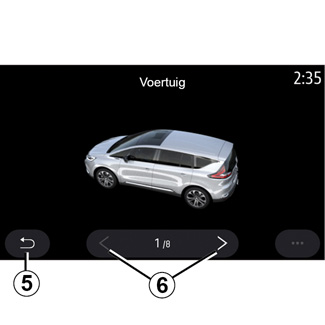
“Mijn auto”
U kunt de visuele weergave van de auto wijzigen door te drukken op de pijl links of pijl rechts 6 en het gewenste model te selecteren.
Bevestig de selectie door op het gewenste model te blijven en te drukken op de knop pijl-terug 5.
“Kruising weergeven”
U kunt het “Overzicht knooppunt” toestaan/blokkeren door te drukken op “ON” of “OFF”.
“POI weergeven”
U kunt de weergave van POI op de kaart in- of uitschakelen.
- “Tankstation”;
- Oplaadstation (voor elektrische en hybride voertuigen)
- “Parkeerterrein”;
- “Restaurant”;
- “Accommodatie”;
- “Reizen en een reis”;
- “Winkelen”;
- “Ziekenhuis”;
-...
U kunt de POI rechtstreeks op de kaart selecteren. Het multimediasysteem stelt meerdere mogelijkheden voor:
- “Start”;
- “Bellen”.
Zie voor meer informatie “Point of interest” in het hoofdstuk “Een bestemming invoeren”.
“Weer weergeven”
U kunt de weergave van het weer toestaan/blokkeren door te drukken op “ON” of “OFF”.
Informatie over het land
Via de getoonde lijst met landen kunt u de geldende snelheidslimieten, rijrichting, snelheidseenheid enz. raadplegen.
Submenu
Via het submenu 4 kunt u “Toonregeling” resetten.
“Kaartupdate”
U kunt de lijst met landen bekijken in het navigatiesysteem.
Automatische updates zijn alleen van toepassing op het land dat als favoriet is geregistreerd.
Om uw kaarten bij te werken moet u eerst controleren of alle diensten van uw auto zijn ingeschakeld. Zie het hoofdstuk “Diensten activeren”.

Elektrische auto
Via de Z.E.-tab 7 kunt u de oplaadinstellingen en -waarschuwingen configureren.
“Waarschuwing lege tractiebatterij”
Waarschuwt u wanneer het oplaadniveau van de accu tot onder 20% daalt.
Om veiligheidsredenen mogen deze handelingen alleen uitgevoerd worden als de auto stilstaat.
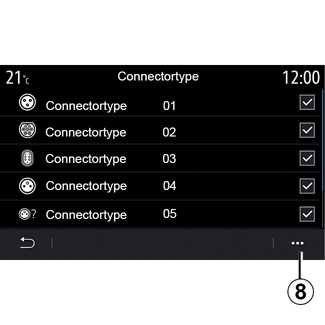
“EV-routeplanner”
Deze functie heeft twee modi: “Handmatig” en “Auto”.
Met “Auto” zoekt het systeem naar laadstations op uw route, zodat u uw bestemming kunt bereiken.
De laadstations worden zo gekozen dat het laadniveau niet onder de 20% komt.
Met “Handmatig” en wanneer het batterijniveau te laag is, vraagt het systeem u om handmatig de toegankelijke laadstations te bepalen om uw bestemming te bereiken.
“Laadtype”
Hiermee kunt u de laadstations selecteren die, afhankelijk van uw selectie, de juiste laadmodus bieden en deze op de kaart weergeven.
“Laatste laadstation”
Deze functie stuurt een waarschuwingsbericht wanneer het systeem zeer weinig laadstations in de buurt van uw locatie detecteert. De waarschuwing wordt verzonden als het systeem een lage batterijlading detecteert. U kunt dit toestaan/blokkeren door te drukken op “ON” of “OFF”.
“Connectortype”
Hiermee kunt u de oplaadstations selecteren met een oplaadcontact geschikt voor uw auto en deze op de kaart weergeven.
Submenu
Ga via het submenu 8 naar:
- Selecteer/deselecteer alles:
- “Laadtype”;
- “Connectortype”;
- Zie de informatie over de verschillende “Connectortype”.
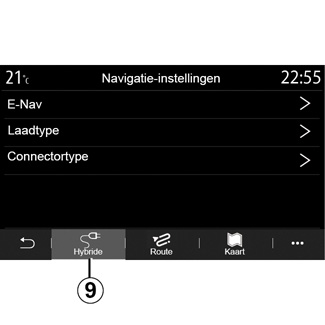
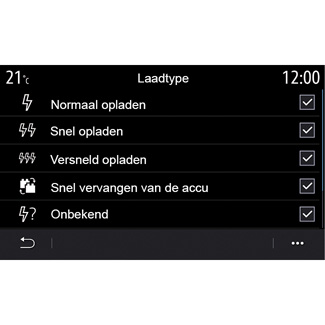
Hybride auto
Vanuit het tabblad “Hybride” 9 kunt u de instellingen en waarschuwingen voor hybride voertuigen configureren.
“E-Nav”
Deze functie gebruikt de informatie van uw geplande route voor intelligent beheer van de elektrische energie van het hybride voertuig, door te anticiperen op hellingen en files. Ook het E.V-rijden in stedelijke gebieden wordt geoptimaliseerd.
“Laadtype”
Hiermee kunt u de laadstations selecteren die, afhankelijk van uw selectie, de juiste laadmodus bieden en deze op de kaart weergeven.
“Connectortype”
Hiermee kunt u de oplaadstations selecteren met een oplaadcontact geschikt voor uw auto en deze op de kaart weergeven.
Om veiligheidsredenen mogen deze handelingen alleen uitgevoerd worden als de auto stilstaat.

